Редактирование макросов (Microsoft Excel)
Взглянув на программный код, используемый в макросе (записанный вами или созданный другими макросами), вы сможете понять, как этот макрос устроен и как он работает. Вы можете выполнить эту проверку и внести изменения в свои макросы, отредактировав их. Чтобы отредактировать макрос, вам сначала нужно отобразить диалоговое окно Macro. Самый простой способ сделать это — просто нажать Alt + F8. (См. Рис. 1.)
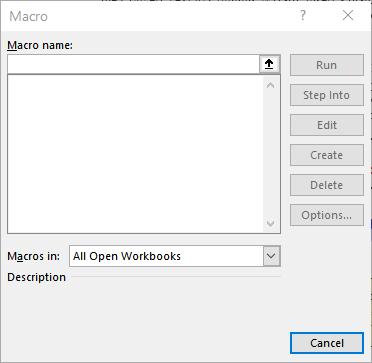
Рисунок 1. Диалоговое окно макроса.
В списке доступных макросов вы должны выбрать макрос, который хотите отредактировать. Когда вы выбрали один, вы можете нажать кнопку «Изменить», и откроется редактор VBA с загруженным выбранным макросом, готовым к редактированию.
После отображения макроса вы можете вносить в него изменения по своему усмотрению. Вы используете многие из тех же функций редактирования, что и при внесении изменений в обычный рабочий лист. Если вы полностью не понимаете последствия своих изменений, обычно лучше записывать простые макросы. Однако, если вы любите приключения, нет ничего плохого в том, чтобы внести изменения в свои макросы, чтобы посмотреть, что они будут делать. Если вы это сделаете, запомните следующие советы:
-
При разработке и тестировании макросов всегда используйте копии своих данных. Храните исходные данные в надежном месте.
-
Держите под рукой хороший справочник функций языка макросов или справочник команд.
-
По мере внесения изменений проверяйте чаще. Не вносите все изменения сразу, а затем ожидайте выполнения одного теста, и все будет работать.
К сожалению, жизнь не так проста.
Если вы будете помнить об этих советах, очень мало шансов, что вы что-нибудь навредите. Фактически, ваши шансы узнать больше об Excel и макропрограммировании намного выше, чем риск повреждения любых данных. Попробуйте!
Когда вы закончите вносить изменения в свой макрос, вы должны закрыть редактор VBA. Закрытие редактора VBA выполняется так же, как и при закрытии любой другой программы Windows — просто щелкните значок «Закрыть» в правом верхнем углу окна.
_Примечание: _
Если вы хотите узнать, как использовать макросы, описанные на этой странице (или на любой другой странице на сайтах ExcelTips), я подготовил специальную страницу, содержащую полезную информацию.
link: / excelribbon-ExcelTipsMacros [Щелкните здесь, чтобы открыть эту специальную страницу в новой вкладке браузера].
ExcelTips — ваш источник экономичного обучения Microsoft Excel.
Этот совет (9753) применим к Microsoft Excel 2007, 2010, 2013, 2016, 2019 и Excel в Office 365. Вы можете найти версию этого совета для старого интерфейса меню Excel здесь:
link: / excel-Editing_Macros [Редактирование макросов].